Dell Latitude 7200 User Manual [ru]
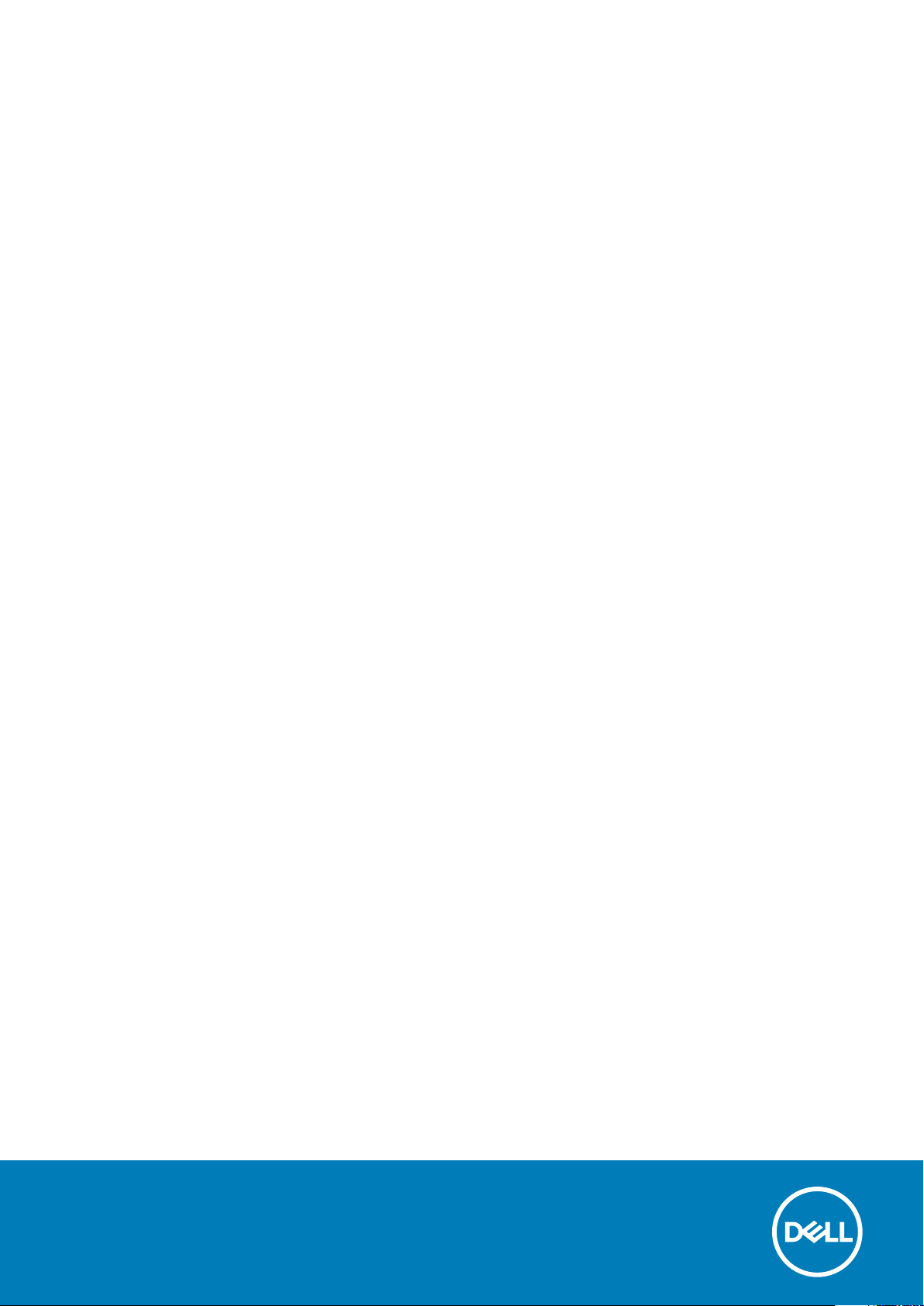
Dell Latitude 7200 «два в одном»
Руководство по обслуживанию
нормативная модель: T04J
нормативный тип: T04J001
October 2020
Ред. A02
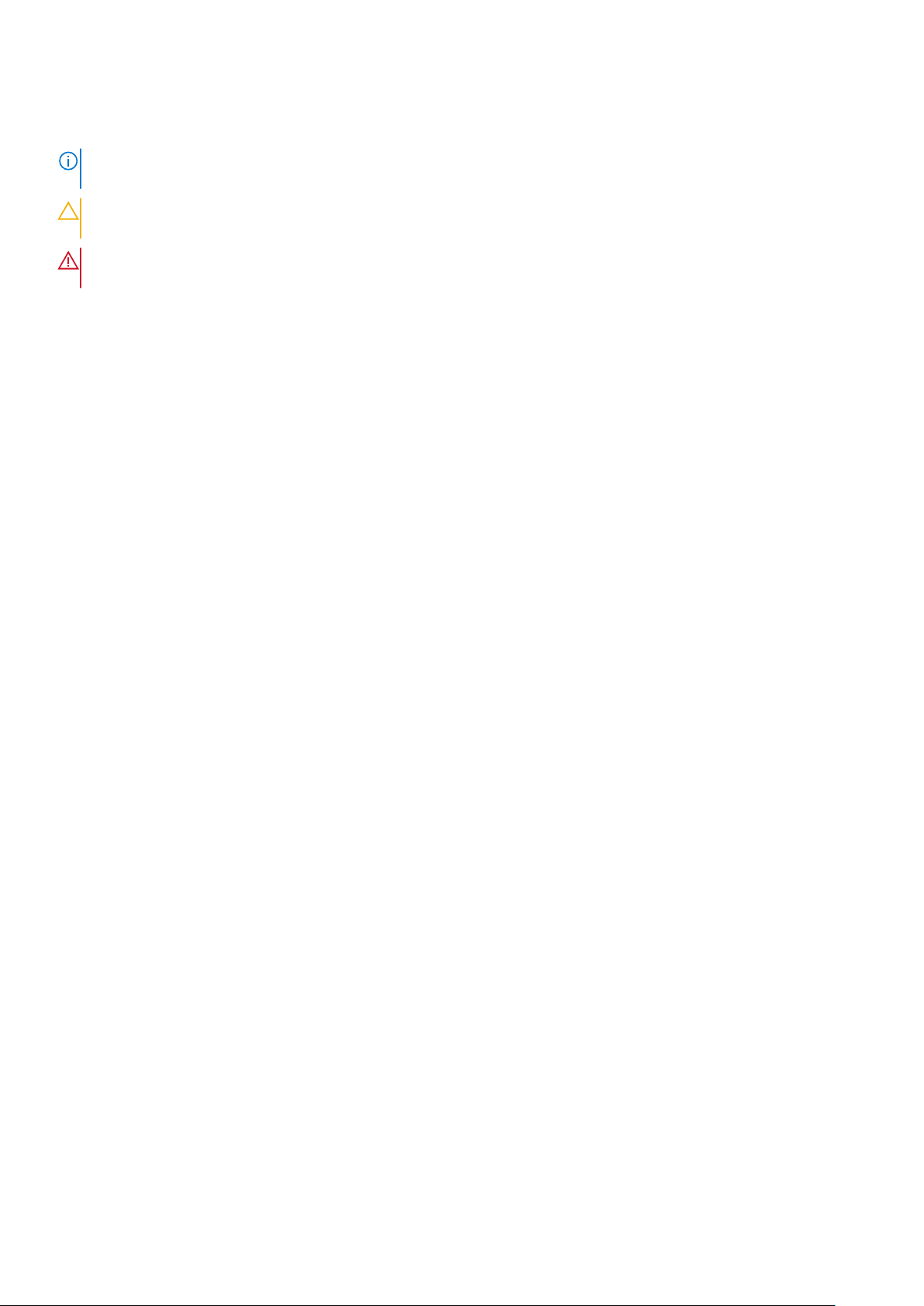
Примечания, предупреждения и предостережения
ПРИМЕЧАНИЕ: Пометка ПРИМЕЧАНИЕ указывает на важную информацию, которая поможет использовать данное
изделие более эффективно.
ОСТОРОЖНО: Указывает на возможность повреждения устройства или потери данных и подсказывает, как
избежать этой проблемы.
ПРЕДУПРЕЖДЕНИЕ: Указывает на риск повреждения оборудования, получения травм или на угрозу для
жизни.
© Корпорация Dell или ее дочерние компании, 2019–2020. Все права защищены. Dell, EMC и другие товарные знаки являются товарными
знаками корпорации Dell Inc. или ее дочерних компаний. Другие товарные знаки могут быть товарными знаками соответствующих
владельцев.
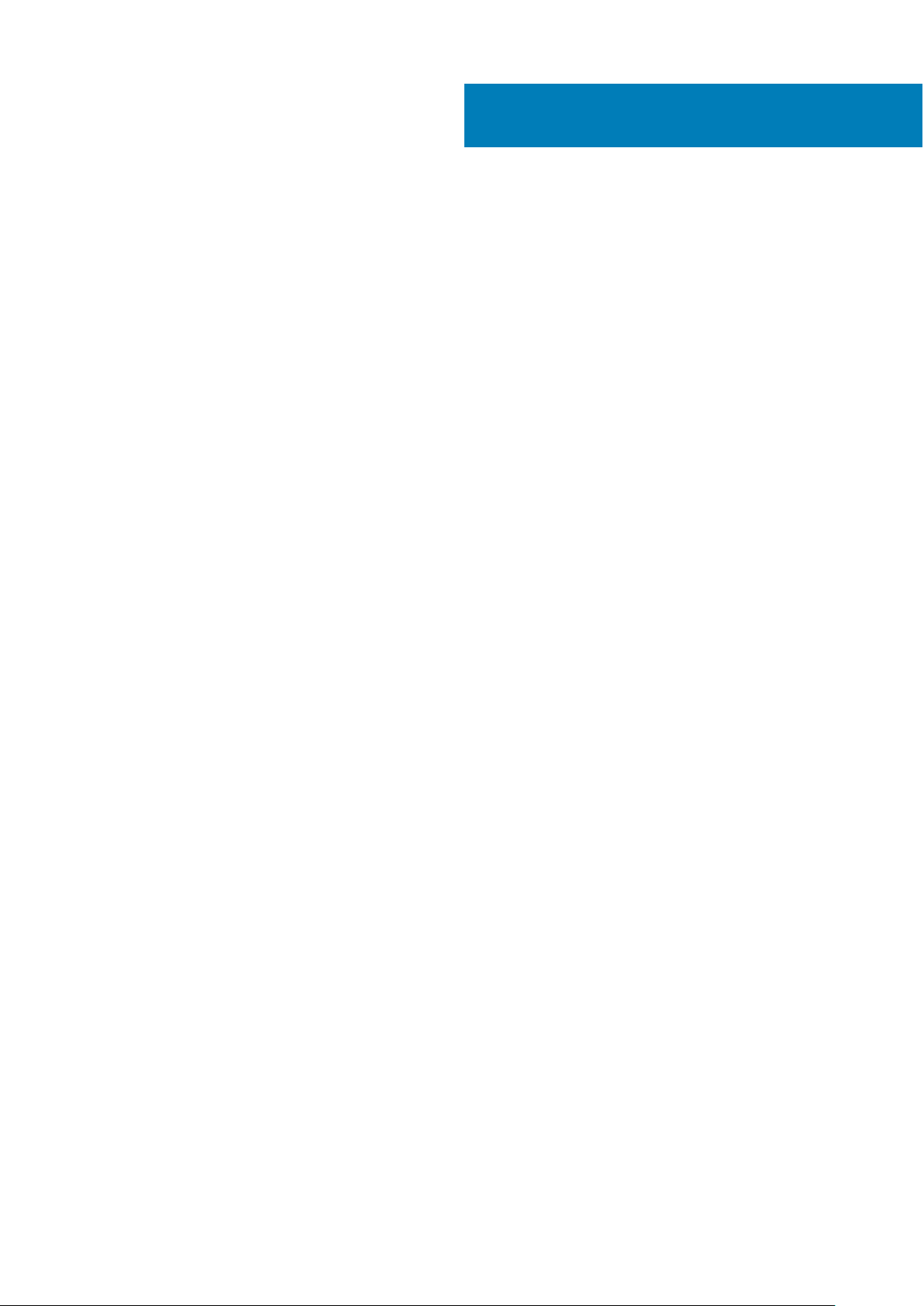
Содержание
Глава 1: Работа с компьютером.................................................................................................... 5
Подготовка к работе с внутренними компонентами планшета...........................................................................5
Инструкции по технике безопасности......................................................................................................................... 6
Выключение компьютера (Windows 10)....................................................................................................................... 7
После работы с внутренними компонентами компьютера................................................................................... 7
Глава 2: Разборка и сборка...........................................................................................................8
Разборка и сборка............................................................................................................................................................. 8
Извлечение карты памяти SD и лотка для SIM-карты......................................................................................8
Откидная стойка........................................................................................................................................................... 8
Дисплей в сборе........................................................................................................................................................... 9
Твердотельный накопитель.................................................................................................................................... 21
Плата WWAN............................................................................................................................................................... 26
Аккумулятор.................................................................................................................................................................27
Радиатор.......................................................................................................................................................................32
Динамики...................................................................................................................................................................... 37
Фронтальная камера................................................................................................................................................. 41
Камера на задней панели....................................................................................................................................... 43
Каркас смарт-карты...................................................................................................................................................47
Разъем стыковочной платы................................................................................................................................... 50
Плата кнопки питания...............................................................................................................................................54
Системная плата....................................................................................................................................................... 60
Плата ввода-вывода.................................................................................................................................................67
Антенна WWAN........................................................................................................................................................... 70
Глава 3: Программное обеспечение............................................................................................75
Загрузка драйверов для Windows............................................................................................................................... 75
Глава 4: Настройка системы....................................................................................................... 76
Вход в BIOS без клавиатуры.........................................................................................................................................76
Параметры настройки системы.................................................................................................................................. 76
Общие параметры..................................................................................................................................................... 76
конфигурация системы.............................................................................................................................................77
Параметры экрана видео........................................................................................................................................ 79
Security (Безопасность)............................................................................................................................................ 79
Secure Boot (Безопасная загрузка)....................................................................................................................... 80
Параметры Intel Software Guard Extensions.......................................................................................................... 81
Производительность.................................................................................................................................................82
Управление энергопотреблением........................................................................................................................82
Режим работы POST................................................................................................................................................. 83
Virtualization Support (Поддержка виртуализации)........................................................................................... 84
Параметры беспроводной связи.......................................................................................................................... 85
Maintenance (Обслуживание)................................................................................................................................. 85
System Logs (Системные журналы)......................................................................................................................86
Содержание 3
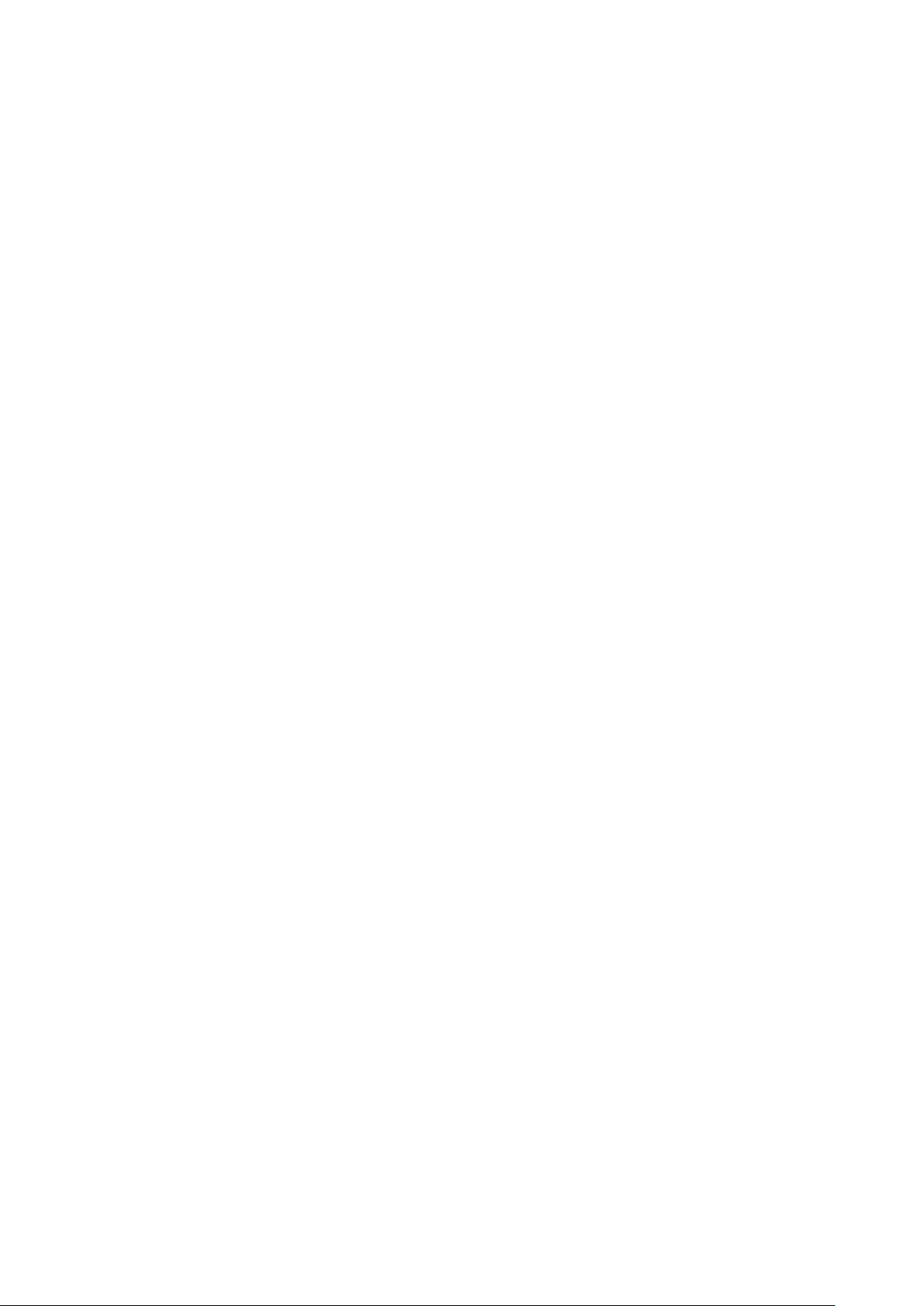
SupportAssist System Resolution............................................................................................................................... 86
Системный журнал..........................................................................................................................................................86
Обновление BIOS ............................................................................................................................................................86
Обновление BIOS с использованием флэш-накопителя USB........................................................................... 87
Системный пароль и пароль программы настройки............................................................................................ 88
Назначение пароля программы настройки системы......................................................................................88
Удаление и изменение существующего пароля программы настройки системы................................ 89
Глава 5: Поиск и устранение неполадок..................................................................................... 90
Диагностика Dell SupportAssist с проверкой работы системы перед загрузкой............................................ 90
Запуск SupportAssist для проверки работы системы перед загрузкой...................................................... 90
Индикаторы диагностики системы..............................................................................................................................91
Поведение при открытой откидной стойке..............................................................................................................92
Обновление BIOS (USB-накопитель).........................................................................................................................92
Перепрограммирование BIOS......................................................................................................................................92
Варианты носителей для резервного копирования и восстановления..........................................................93
Цикл включение/выключение Wi-Fi...........................................................................................................................93
Удаление остаточного заряда.....................................................................................................................................93
Глава 6: Получение справки....................................................................................................... 95
Обращение в компанию Dell.........................................................................................................................................95
4 Содержание
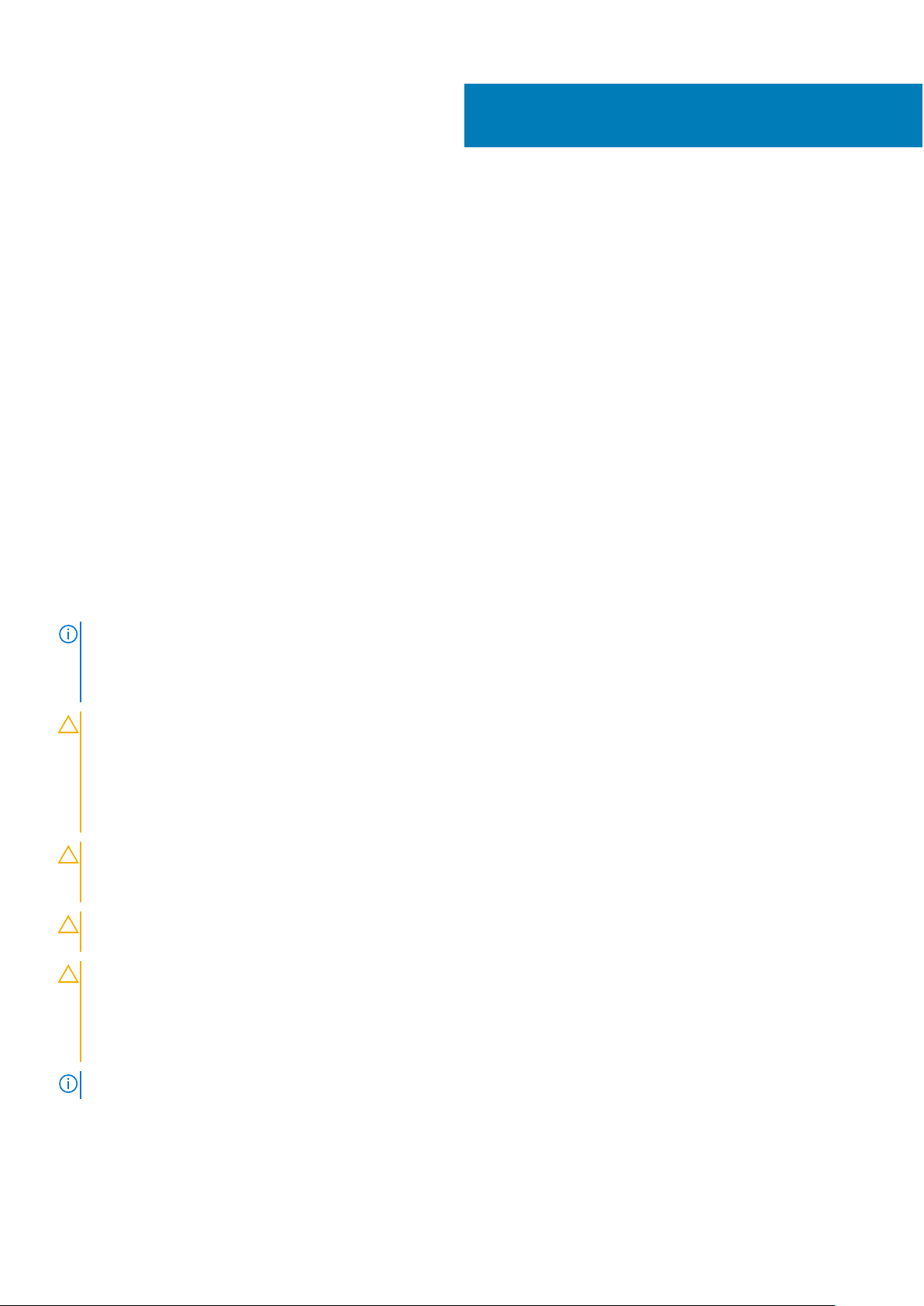
Работа с компьютером
Темы:
• Подготовка к работе с внутренними компонентами планшета.
• Инструкции по технике безопасности
• Выключение компьютера (Windows 10)
• После работы с внутренними компонентами компьютера
Подготовка к работе с внутренними компонентами планшета.
Предварительные условия
Соблюдайте приведенные ниже инструкции по технике безопасности во избежание повреждения планшета и для
собственной безопасности. Если не указано иное, каждая процедура, предусмотренная в данном документе,
подразумевает соблюдение следующих условий.
● Вы прочитали инструкцию по технике безопасности, поставляемую с планшетом.
1
Об этой задаче
ПРИМЕЧАНИЕ: Перед началом работы с внутренними компонентами планшета прочитайте инструкции по технике
безопасности, прилагаемые к планшету. Дополнительные сведения о рекомендуемых правилах техники безопасности
можно посмотреть на начальной странице раздела, посвященного соответствию нормативным требованиям:
www.dell.com/regulatory_compliance.
ОСТОРОЖНО: Большинство видов ремонта может выполнять только квалифицированный специалист.
Пользователь может выполнять устранение неисправностей и простой ремонт только в том случае, если это
предусмотрено документацией на изделие, либо по указанию специалистов службы поддержки через
Интернет или по телефону. На ущерб, вызванный неавторизованным обслуживанием, гарантия не
распространяется. Прочитайте и выполняйте инструкции по технике безопасности, поставляемые
с устройством.
ОСТОРОЖНО: Чтобы избежать электростатического разряда, наденьте антистатический браслет или
периодически прикасайтесь к неокрашенной металлической поверхности, например к разъему на задней
панели планшета.
ОСТОРОЖНО: Бережно обращайтесь с компонентами и платами. Не дотрагивайтесь до компонентов и
контактов платы. Держите плату за края или за металлическую монтажную скобу.
ОСТОРОЖНО: При отсоединении кабеля беритесь за разъем или специальную петлю на нем. Не тяните за
кабель. У некоторых кабелей имеются разъемы с фиксирующими лапками; перед отсоединением кабеля
такого типа нажмите на фиксирующие лапки. При разъединении разъемов старайтесь разносить их по прямой
линии, чтобы не погнуть контакты. А перед подсоединением кабеля убедитесь в правильной ориентации и
соосности частей разъемов.
ПРИМЕЧАНИЕ: Цвет планшета и некоторых деталей может отличаться от цвета, изображенного в этом документе.
Чтобы избежать повреждений планшета, выполните следующие действия перед началом работы внутри планшета.
Действия
1. Убедитесь, что поверхность стола ровная и чистая, чтобы не поцарапать крышку планшета.
Работа с компьютером 5
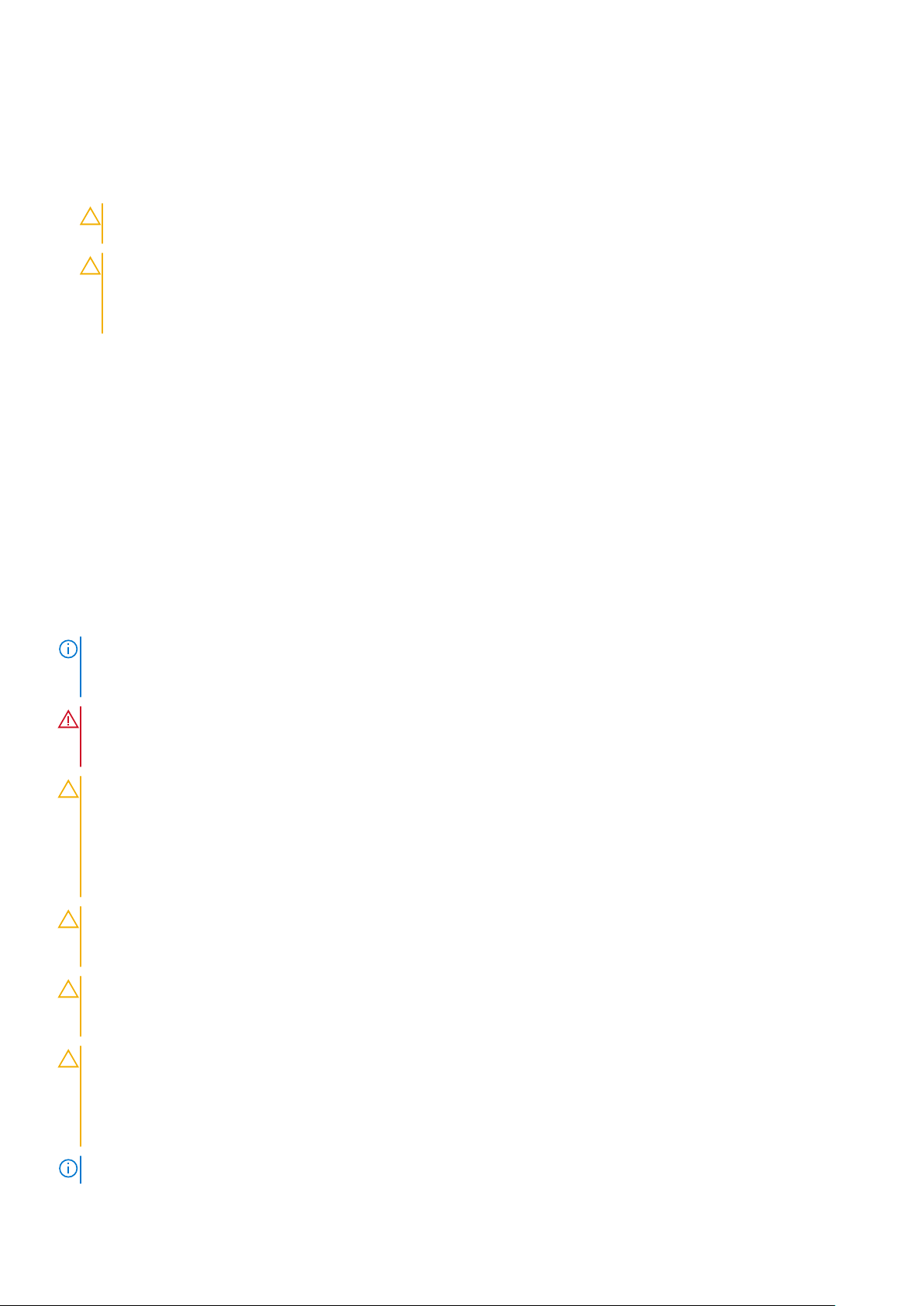
2. Включите планшет.
3. Если планшет подключен к док-станции, например, к дополнительной док-станции или к клавиатуре, отсоедините его.
4. Отсоедините адаптер питания от планшета.
5. Нажмите и удерживайте кнопку питания в течение нескольких секунд, чтобы удалить остаточный заряд с системной
платы.
ОСТОРОЖНО: Чтобы избежать поражения электрическим током, всегда отключайте планшет от
электросети.
ОСТОРОЖНО: Прежде чем прикасаться к чему-либо внутри планшета, избавьтесь от заряда статического
электричества, прикоснувшись к неокрашенной металлической поверхности, например к металлической
части сзади планшета. Во время работы периодически прикасайтесь к неокрашенной металлической
поверхности, чтобы снять статическое электричество, которое может повредить внутренние компоненты.
6. Извлеките карту SD из планшета.
Инструкции по технике безопасности
Предварительные условия
Следуйте этим инструкциям по безопасности во избежание повреждения компьютера и для собственной безопасности.
Если не указано иное, каждая процедура, предусмотренная в данном документе, подразумевает соблюдение следующих
условий:
● прочитаны указания по технике безопасности, прилагаемые к компьютеру;
● Для замены компонента или установки отдельно приобретенного компонента выполните процедуру снятия в обратном
порядке.
Об этой задаче
ПРИМЕЧАНИЕ: Перед открыванием корпуса компьютера или снятием панелей отключите все источники питания.
После окончания работы с внутренними компонентами компьютера, установите все крышки, панели и винты на место,
перед тем как, подключить компьютер к источнику питания.
ПРЕДУПРЕЖДЕНИЕ: Перед началом работы с внутренними компонентами компьютера прочитайте инструкции
по технике безопасности, прилагаемые к компьютеру. Дополнительные сведения по технике безопасности см.
на веб-странице, посвященной соответствию нормативным требованиям.
ОСТОРОЖНО: Многие виды ремонта могут быть выполнены только сертифицированным техническим
специалистом. Вам следует устранять неполадки и выполнять простой ремонт, разрешенный в соответствии
с документацией к изделию или проводимый в соответствии с указаниями, которые можно найти в Интернете,
получить по телефону или в службе технической поддержки. На ущерб, вызванный неавторизованным
обслуживанием, гарантия не распространяется. Прочтите инструкции по технике безопасности, прилагаемые к
изделию, и следуйте им.
ОСТОРОЖНО: Во избежание электростатического разряда следует заземлиться, надев антистатический
браслет или периодически прикасаясь к неокрашенной металлической поверхности, одновременно касаясь
разъема на задней панели компьютера.
ОСТОРОЖНО: Соблюдайте осторожность при обращении с компонентами и платами. Не следует
дотрагиваться до компонентов и контактов платы. Держите плату за края или за металлическую монтажную
скобу. Такие компоненты, как процессор, следует держать за края, а не за контакты.
ОСТОРОЖНО: При отсоединении кабеля беритесь за разъем или специальную петлю на нем. Не тяните за
кабель. На некоторых кабелях имеются разъемы с фиксирующими защелками. Перед отсоединением кабеля
такого типа необходимо нажать на фиксирующие защелки. При разъединении разъемов старайтесь разносить
их по прямой линии, чтобы не погнуть контакты. А перед подсоединением кабеля убедитесь в правильной
ориентации и соосности частей разъемов.
ПРИМЕЧАНИЕ: Цвет компьютера и некоторых компонентов может отличаться от цвета, указанного в этом документе.
6 Работа с компьютером
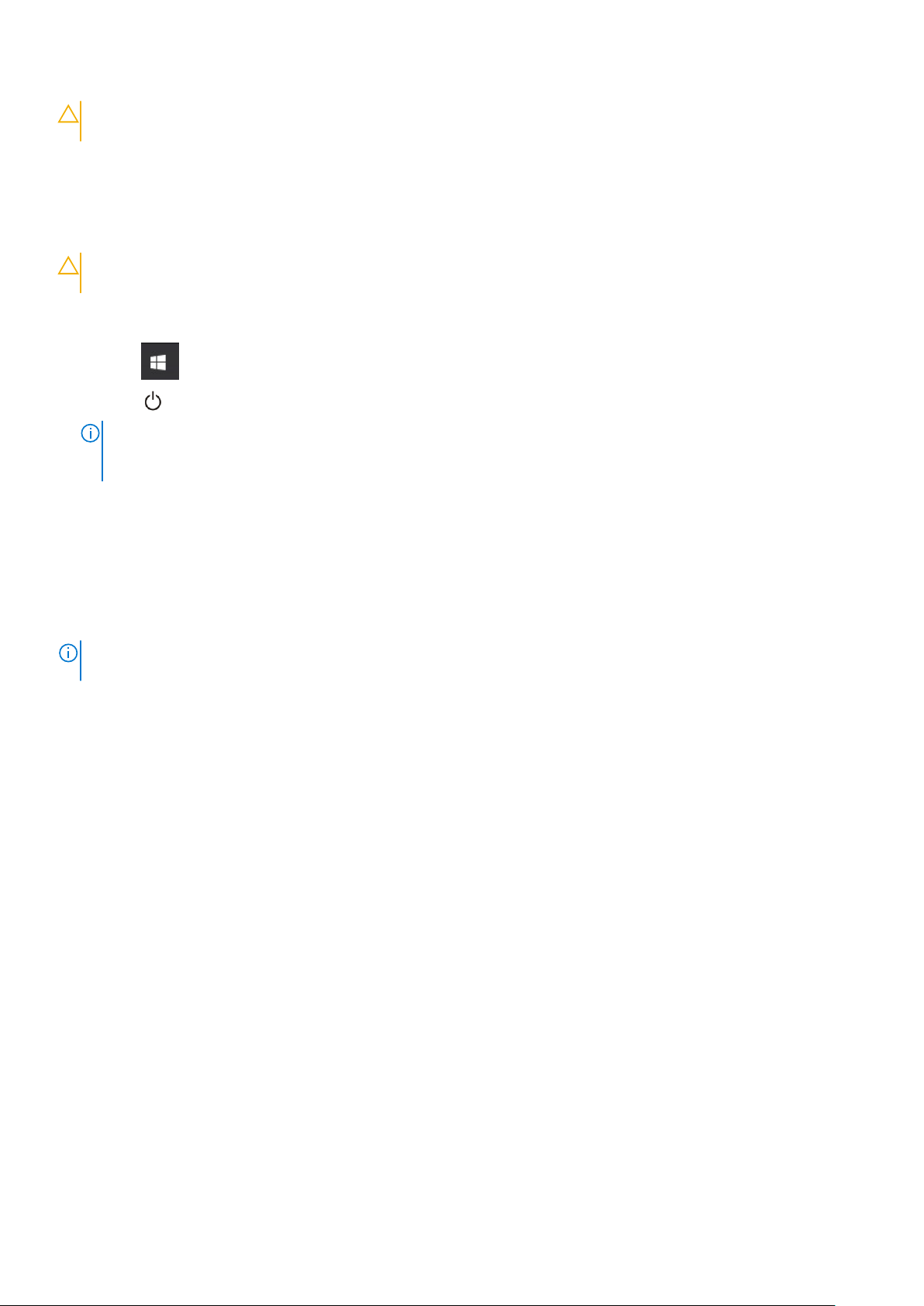
ОСТОРОЖНО: Система отключится при снятии боковых крышек во время работы системы. Если боковая
крышка снята, система не включится.
Выключение компьютера (Windows 10)
Об этой задаче
ОСТОРОЖНО: Во избежание потери данных сохраните и закройте все открытые файлы и выйдите из всех
открытых программ перед выключением компьютера или снятием боковой крышки.
Действия
1. Нажмите .
2. Нажмите и выберите Завершение работы.
ПРИМЕЧАНИЕ: Убедитесь, что компьютер и все подключенные к нему устройства выключены. Если компьютер и
подключенные устройства не выключились автоматически при завершении работы операционной системы,
нажмите и удерживайте кнопку питания примерно 6 секунд, пока они не выключатся.
После работы с внутренними компонентами компьютера
Об этой задаче
ПРИМЕЧАНИЕ: Забытые или плохо закрученные винты внутри компьютера могут привести к его серьезным
повреждениям.
Действия
1. Закрутите все винты и убедитесь в том, что внутри компьютера не остались затерявшиеся винты.
2. Подключите все внешние и периферийные устройства, а также кабели, отсоединенные перед началом работы на
компьютере.
3. Установите все карты памяти, диски и любые другие компоненты, которые были отключены перед работой с
компьютером.
4. Подключите компьютер и все внешние устройства к электросети.
5. Включите компьютер.
Работа с компьютером 7
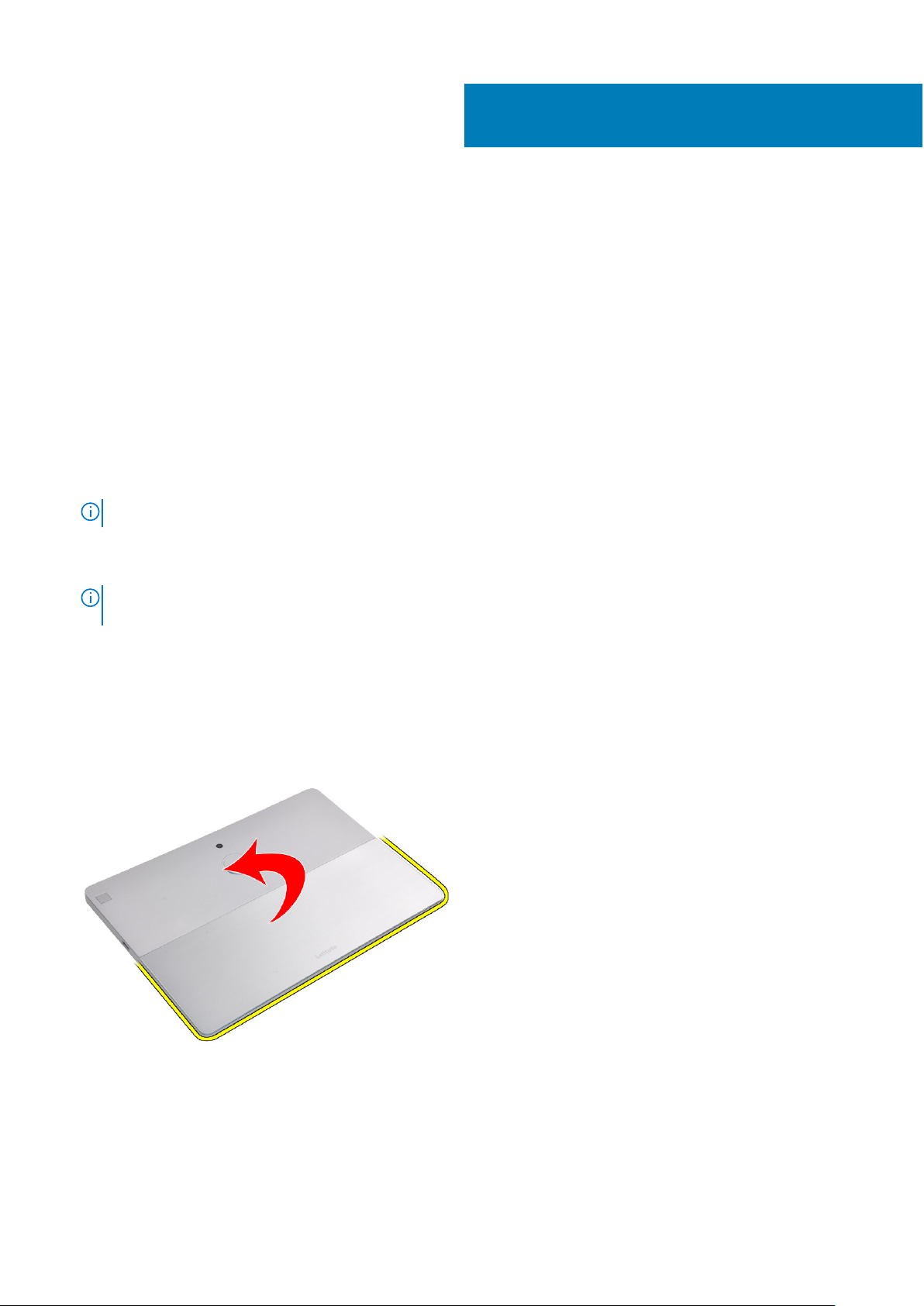
Разборка и сборка
Темы:
• Разборка и сборка
Разборка и сборка
Извлечение карты памяти SD и лотка для SIM-карты
Действия
1. Выполните действия, приведенные в разделе «Подготовка к работе с внутренними компонентами планшета».
ПРИМЕЧАНИЕ: Перед выполнением этих действий отключите питание и удалите остаточный заряд.
2. Положите планшет на ровную плоскую поверхность откидной стойкой вверх.
3. Нажмите на карту памяти SD, чтобы высвободить ее.
ПРИМЕЧАНИЕ: Обязательно отключите питание или отсоедините кабель питания, чтобы удалить остаточный
заряд перед извлечением или установкой карты памяти и (или) SIM-карты.
2
4. Извлеките карту памяти SD из системы.
5. Чтобы извлечь лоток для SIM-карты из системы, высвободите SIM-карту, вставив булавку в отверстие.
6. Извлеките лоток для SIM-карты из системы.
Откидная стойка
В Latitude 7210 «два в одном» реализована функция включения при помощи откидной стойки. Планшет
включается при открытии откидной стойки. Если планшет включился при открытии откидной стойки, нажмите и
удерживайте кнопку питания, чтобы выключить планшет, а затем начните разборку планшета. Закрывать
откидную стойку нет необходимости, можно приступать к откручиванию винтов, которыми крепится дисплей в
сборе.
8 Разборка и сборка

Дисплей в сборе
Точки для поддевания панели дисплея
Во время снятия панели дисплея Latitude техническим специалистам нужно соблюдать осторожность. На рисунке ниже
показаны точки для поддевания панели дисплея после извлечения винтов, фиксирующих панель.
ПРИМЕЧАНИЕ:
Существует две разные конфигурации устройств Latitude 7210 «два в одном».
● Стандартная конфигурация с обычными винтами.
● Защищенная конфигурация с невыпадающими винтами.
1. Выкрутите шесть винтов (в стандартной конфигурации)/шесть невыпадающих винтов (в защищенной конфигурация),
которыми дисплей в сборе крепится к корпусу системы Latitude 7210 «два в одном».
2. Вставьте пластмассовую палочку в два отверстия рядом с шарнирами и надавите, чтобы освободить дисплей в сборе
от тыльной крышки дисплея.
Разборка и сборка 9

3. Переверните систему так, чтобы дисплей в сборе был направлен вверх.
4. Вставьте пластмассовую палочку в зазор, образовавшийся на шаге 1, и с помощью присоски (необязательно) отделите
дисплей в сборе, начиная с левого нижнего угла на передней стороне системы. Подденьте края дисплея в сборе с
правой стороны.
5. Далее подденьте края дисплея в сборе сверху.
10 Разборка и сборка
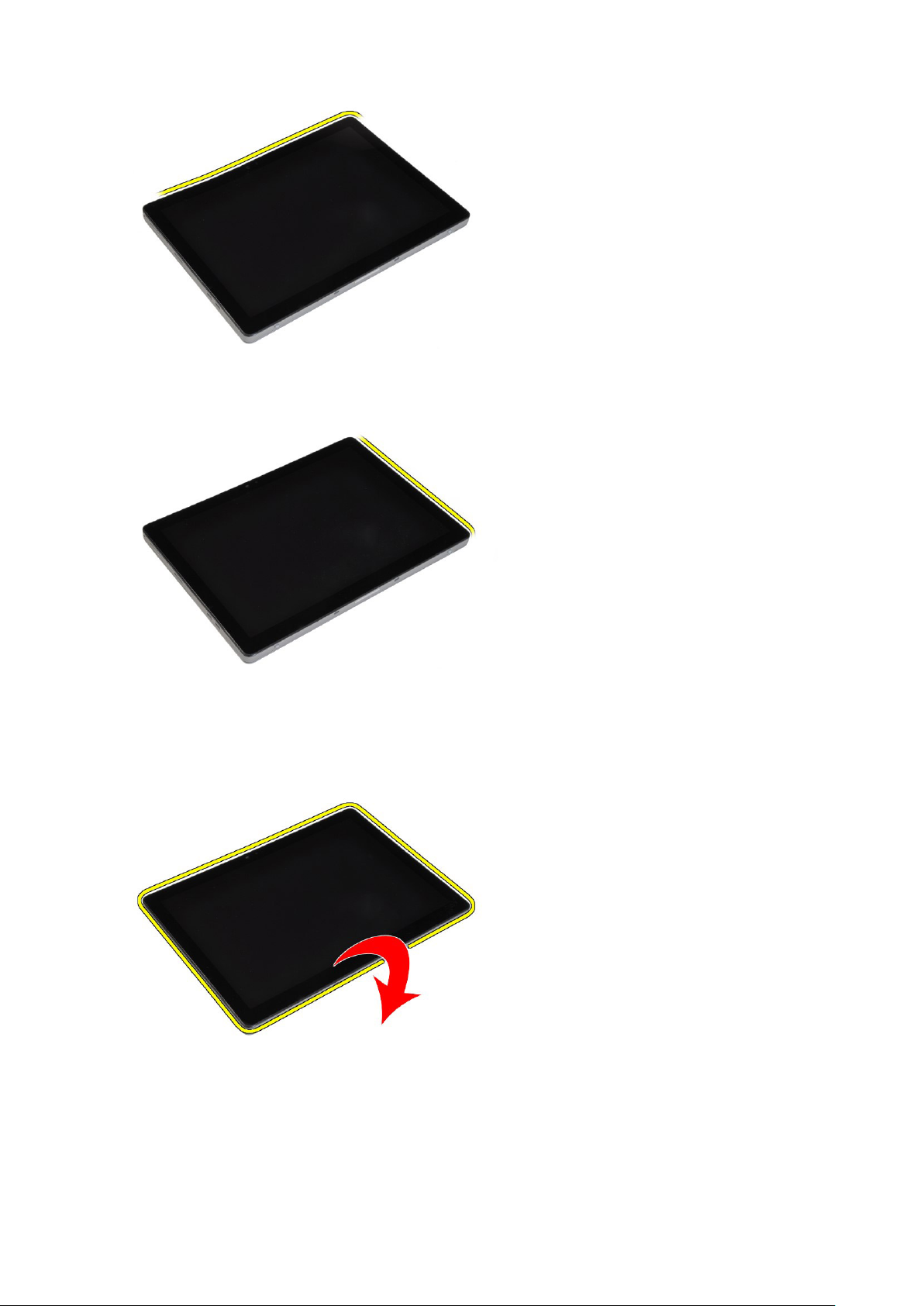
6. Подденьте края дисплея в сборе с левой стороны.
7. Возьмитесь за верхний край дисплея в сборе, осторожно переверните его и положите лицевой стороной вниз рядом с
тыльной крышкой дисплея. Не пытайтесь силой отделить дисплей в сборе от основания. Дисплей в сборе соединен с
системной платой в основании с помощью кабеля дисплея. Осторожно переверните дисплей в сборе и отсоедините
кабель дисплея.
8. Сдвиньте переключатель питания от аккумулятора на системной плате в положение OFF.
Разборка и сборка 11
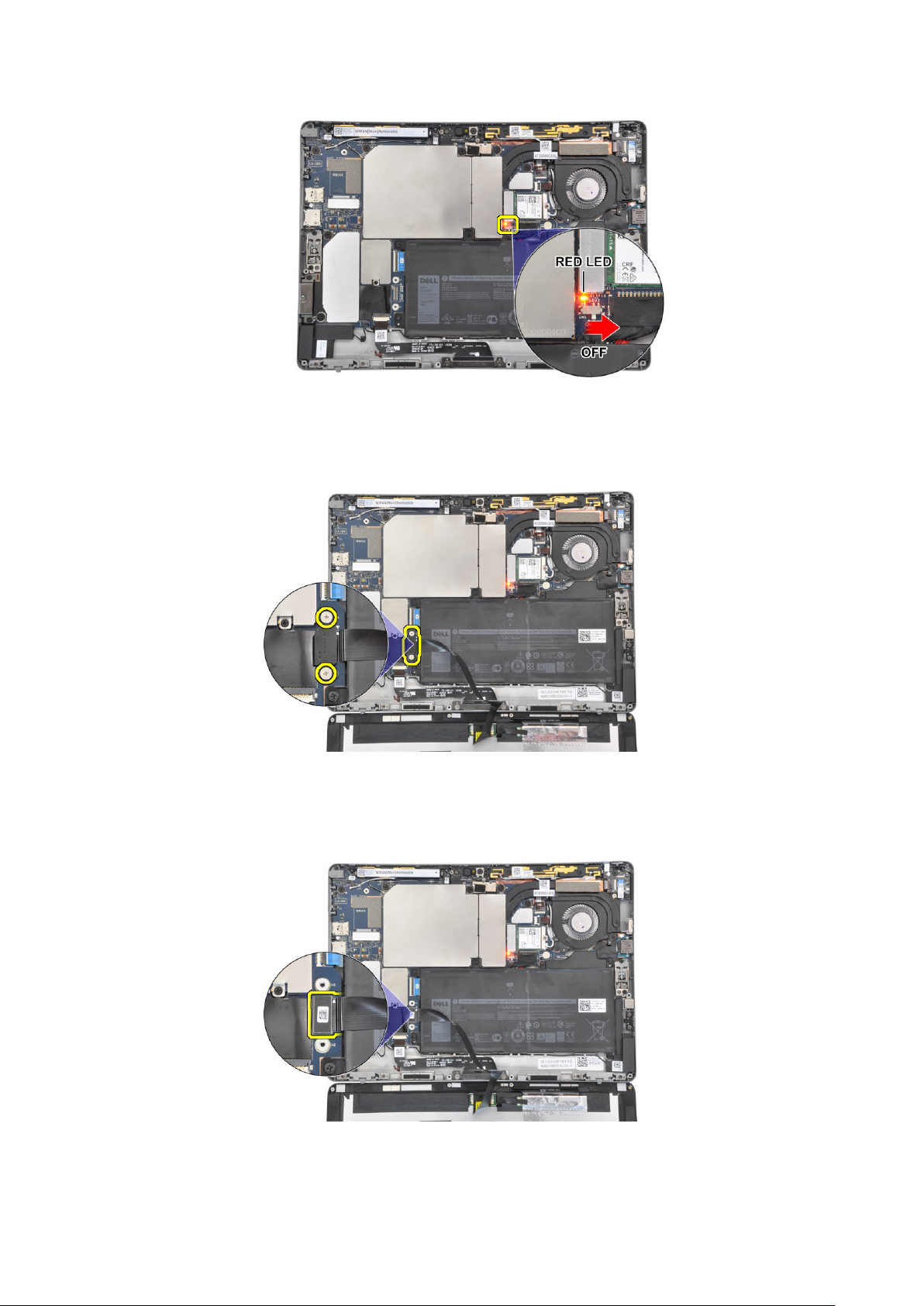
Рисунок 1. Аккумулятор отключен
9. Открутите два винта M2x2,5, которыми скоба кабеля дисплея крепится к системной плате, и снимите скобу.
Рисунок 2. Снятие скобы кабеля дисплея
10. Отсоедините кабель дисплея от системной платы и снимите панель дисплея в сборе с системы.
Рисунок 3. Извлечение кабеля дисплея
12 Разборка и сборка
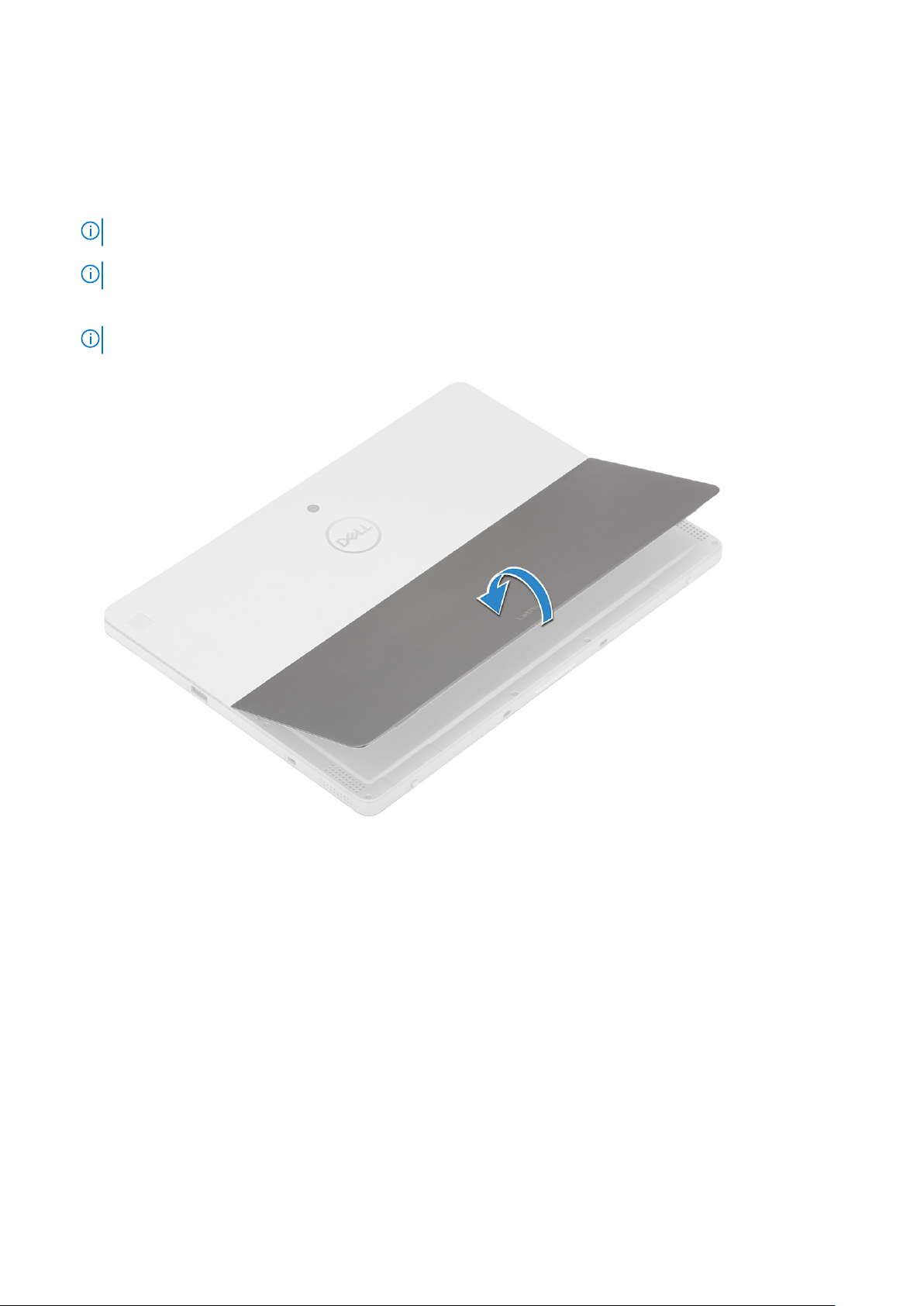
Снятие дисплея в сборе
Действия
1. Выполните действия, приведенные в разделе «Подготовка к работе с внутренними компонентами планшета».
2. Откройте откидную стойку, удерживая планшет вертикально и надавливая на него. Положите планшет дисплеем вниз.
ПРИМЕЧАНИЕ: Откидную стойку можно также открыть из зоны пазов динамиков.
ПРИМЕЧАНИЕ: слот для SIM-карты есть только на планшетах, оснащенных модулем WWAN;
3. Положите планшет на ровную поверхность и приподнимите стойку, чтобы открыть корпус планшета.
ПРИМЕЧАНИЕ: Откройте откидную стойку на 145 градусов.
4. Чтобы высвободить панель дисплея в сборе, сделайте следующее.
a. Ослабьте шесть невыпадающих винтов, фиксирующих панель дисплея в сборе.
b. Закройте откидную стойку [2] и переверните планшет дисплеем вверх.
Разборка и сборка 13

5. С помощью пластмассовой палочки [1] подденьте края [2] панели дисплея, начиная с нижней стороны (рядом с портом
стыковки).
ПРИМЕЧАНИЕ: Переверните планшет ЖК-дисплеем вверх.
14 Разборка и сборка
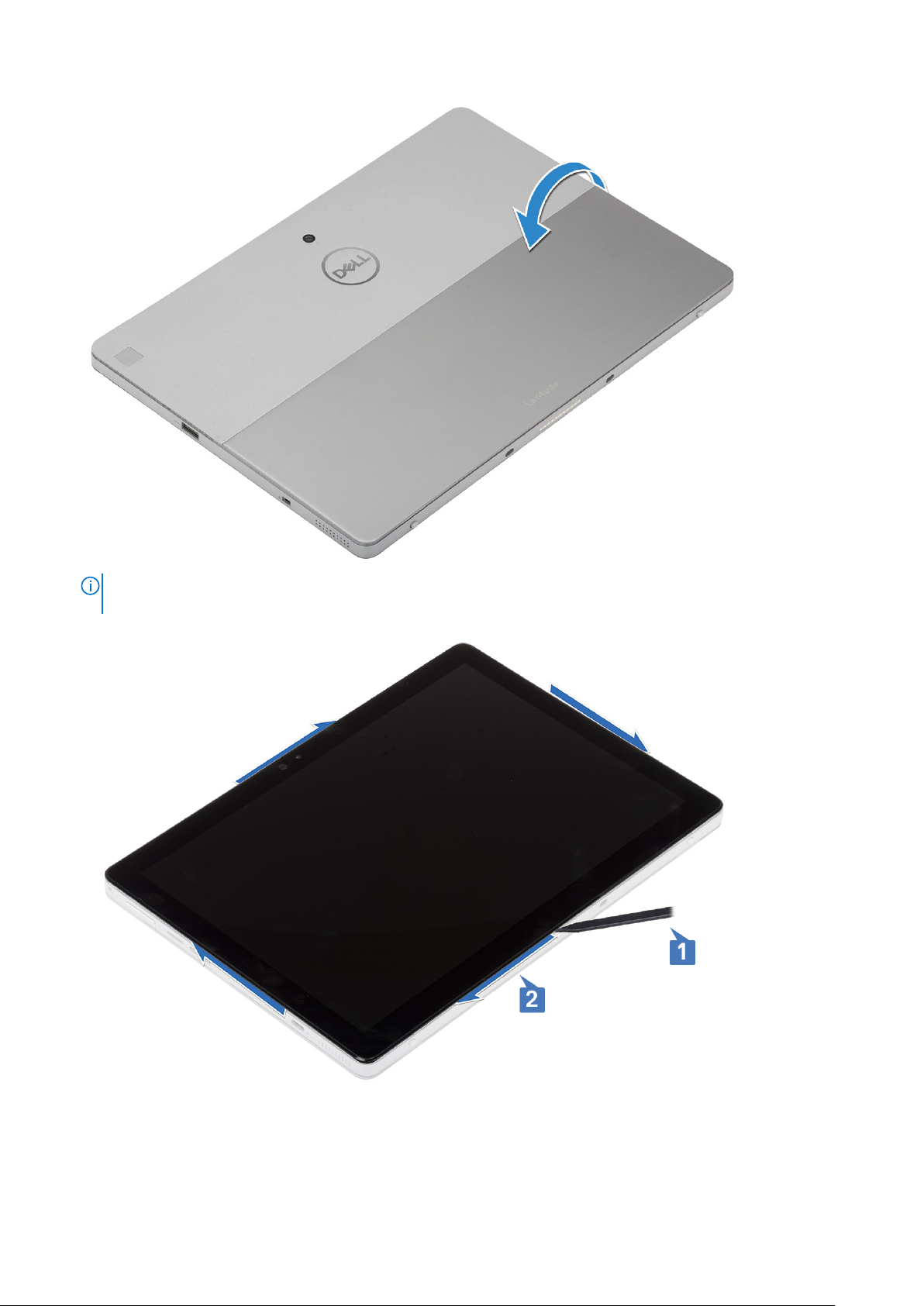
ПРИМЕЧАНИЕ: Подденьте края, начиная от порта стыковки, и аккуратно двигайтесь по часовой стрелке, чтобы не
повредить пластмассовые зажимы. Используйте пластмассовую палочку.
6. Переверните панель дисплея и положите на плоскую поверхность ЖК-панелью вверх.
Разборка и сборка 15

7. Сдвиньте переключатель питания на системной плате в положение OFF.
8. Открутите два винта M2,5x3, которыми скоба кабеля дисплея крепится к системной плате, и снимите скобу.
16 Разборка и сборка

9. Отсоедините кабель дисплея от системной платы и снимите панель дисплея в сборе с системы.
Разборка и сборка 17

Установка панели дисплея в сборе
Действия
1. Поместите панель дисплея на ровную поверхность.
2. Подсоедините кабель дисплея к соответствующему разъему на системной плате.
Рисунок 4. Подсоединение кабеля дисплея
3. Подсоедините кабель аккумулятора к разъему на системной плате.
18 Разборка и сборка

Рисунок 5. Подсоедините кабель аккумулятора.
4. Установите панель дисплея на планшет и нажмите на края до щелчка.
Разборка и сборка 19
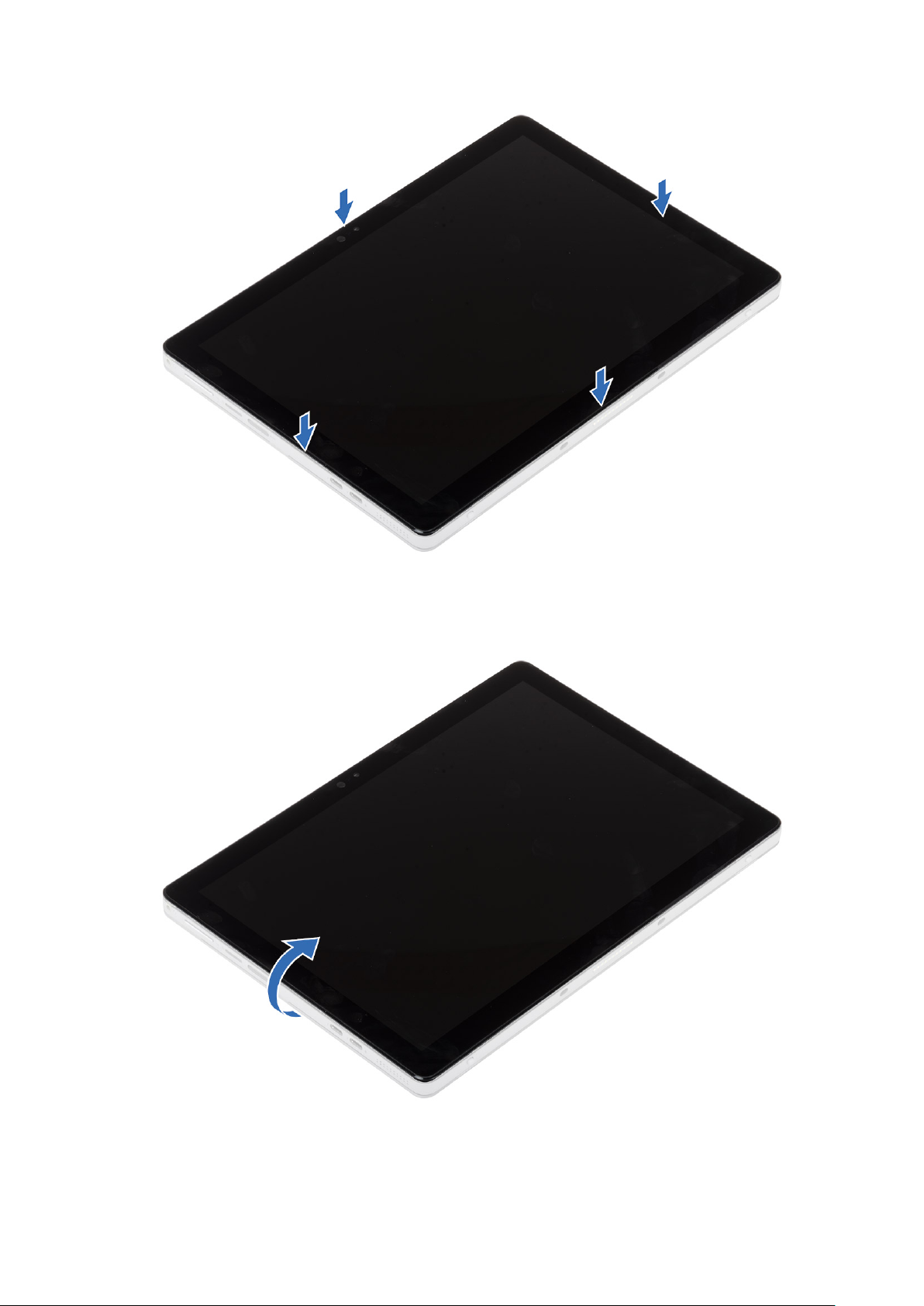
Рисунок 6. Установите панель дисплея.
5. Переверните планшет и откройте откидную стойку.
Рисунок 7. Переворачивание планшета
6. Вкрутите обратно винты M1,6x3, чтобы прикрепить панель дисплея к планшету.
20 Разборка и сборка
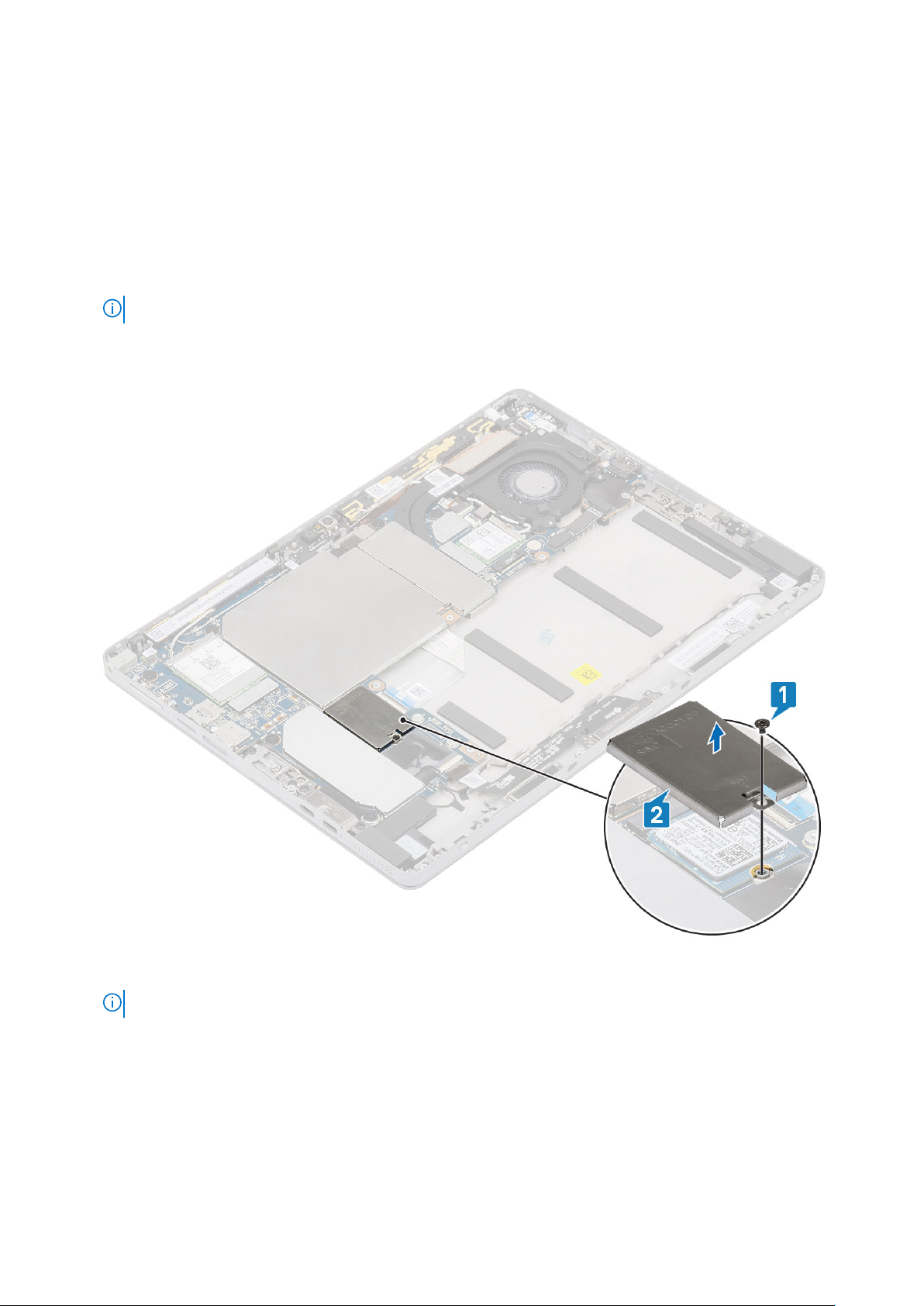
Твердотельный накопитель
Извлечение модуля твердотельного накопителя
Действия
1. Выполните действия, предусмотренные разделом Подготовка к работе с внутренними компонентами планшета.
2. Снимите:
a. SIM-карту и панель дисплея.
ПРИМЕЧАНИЕ: слот для SIM-карты есть только на планшетах, оснащенных модулем WWAN;
3. Чтобы извлечь модуль твердотельного накопителя, сделайте следующее.
a. Открутите единственный винт M2x2,5, фиксирующий защитную крышку твердотельного накопителя М.2 2230.
b. Снимите защитную крышку твердотельного накопителя М.2 2230 с планшета.
c. Сдвиньте и извлеките модуль твердотельного накопителя из слота на планшете.
ПРИМЕЧАНИЕ: Поднимайте плату твердотельного накопителя под углом не более 15°.
Разборка и сборка 21
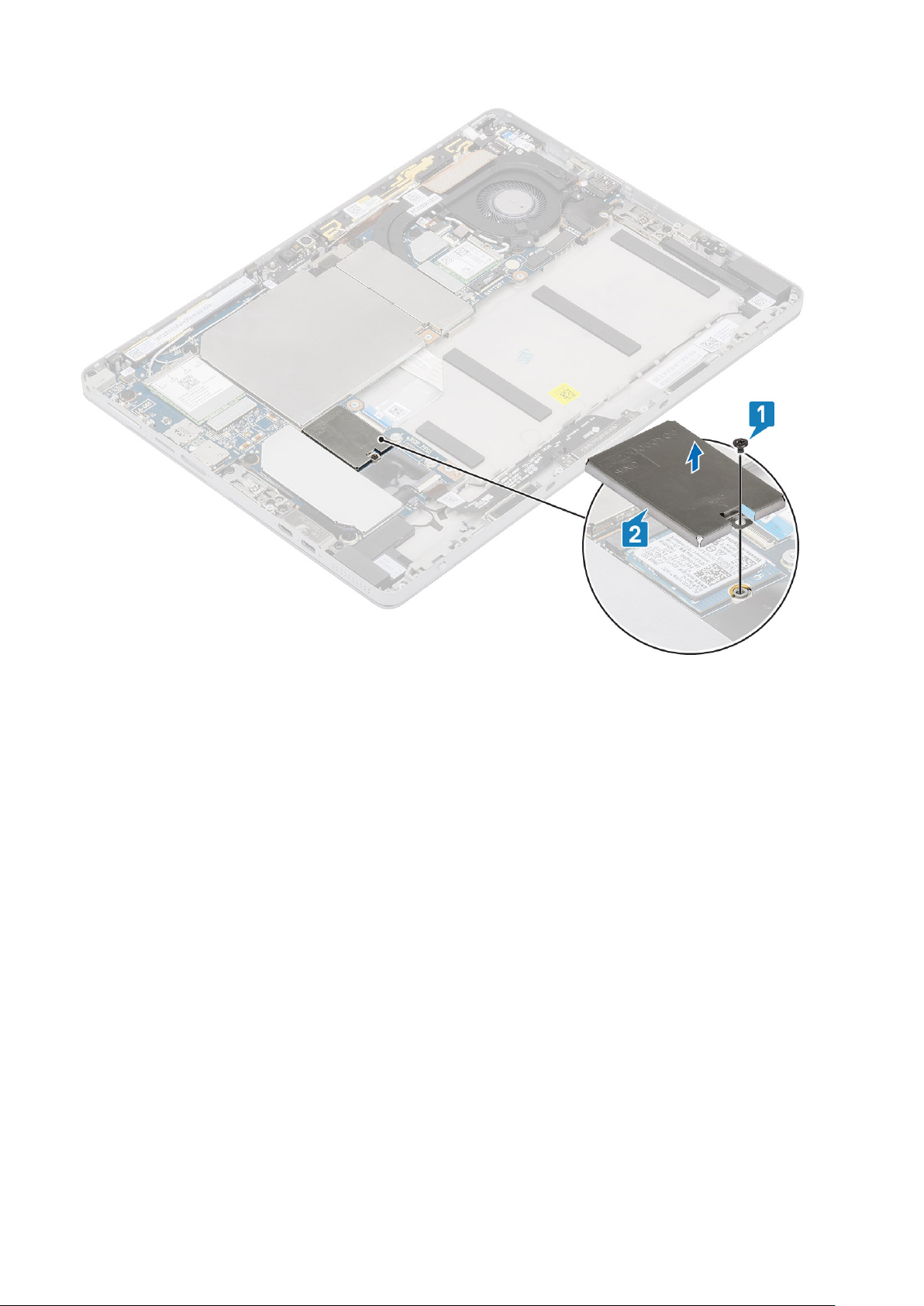
22 Разборка и сборка

Установка модуля твердотельного накопителя
Действия
1. Вставьте модуль твердотельного накопителя в слот на системной плате.
Разборка и сборка 23
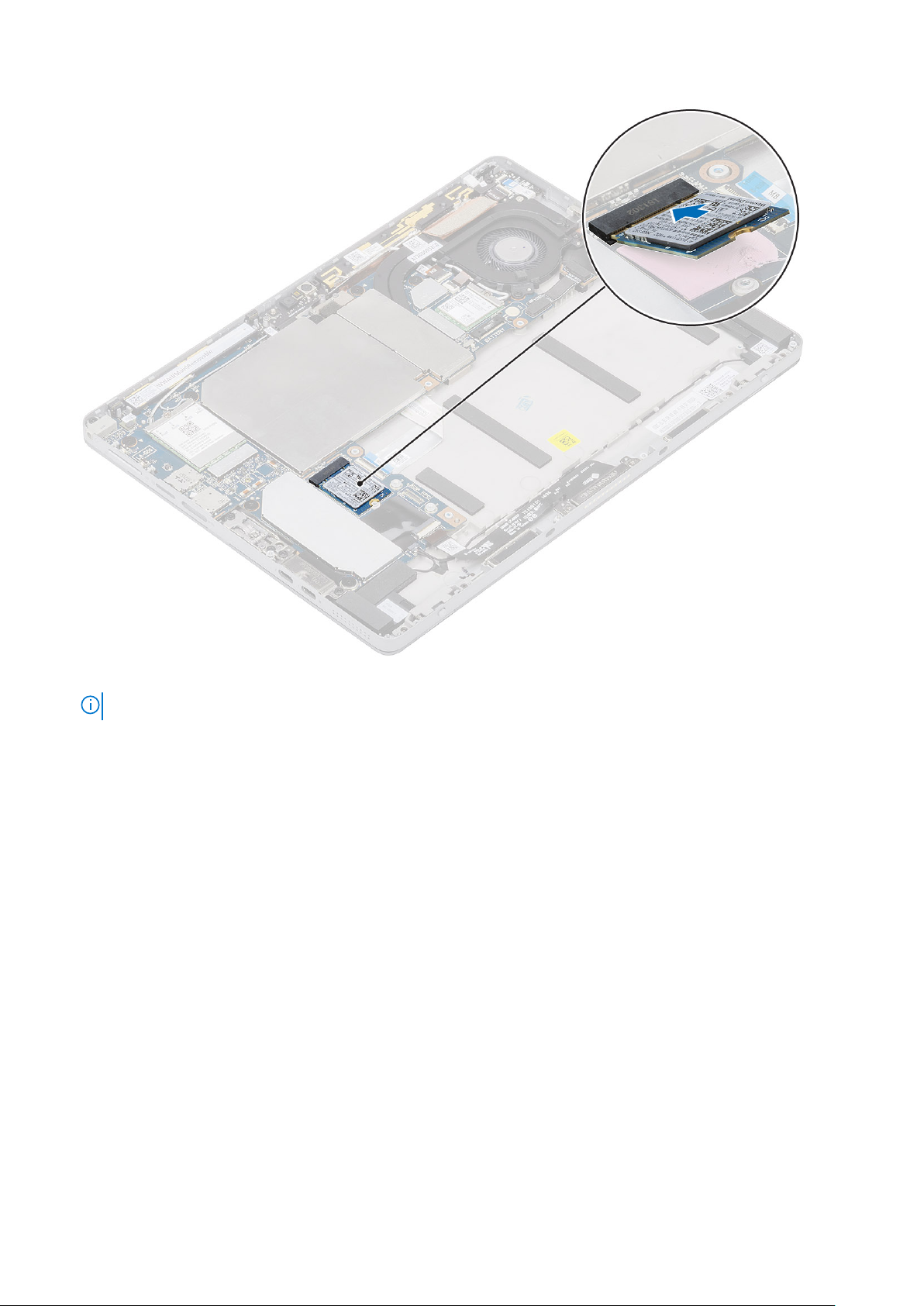
2. Вкрутите обратно винт M2x2,5, чтобы прикрепить защитную крышку твердотельного накопителя.
ПРИМЕЧАНИЕ: Осторожно выровняйте крышку, чтобы не повредить головки фиксаторов.
24 Разборка и сборка
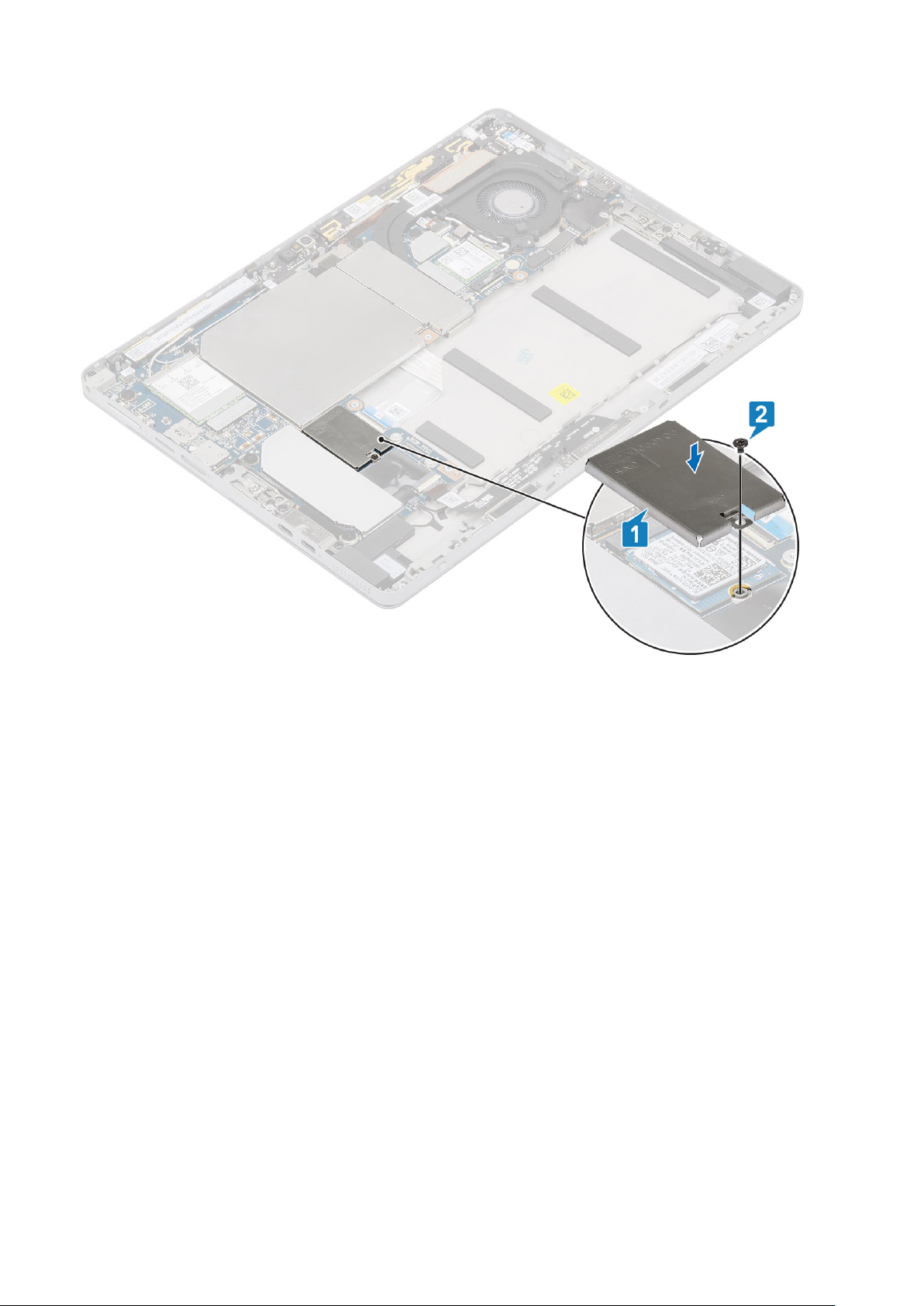
Разборка и сборка 25

Плата WWAN
Извлечение платы WWAN
Об этой задаче
Действия
1. Выполните действия, приведенные в разделе Подготовка к работе с внутренними компонентами планшета.
2. Снимите:
a. Карта памяти SD
b. SIM-карта
c. панель дисплея
d. аккумулятор
3. Ослабьте винт M2x2,5, которым скоба платы WWAN крепится к самой плате [1].
4. Снимите крепежную скобу WWAN [2].
5. Отсоедините антенные кабели от платы WWAN [3].
6. Выдвиньте плату WWAN и извлеките ее из слота для платы [4].
26 Разборка и сборка
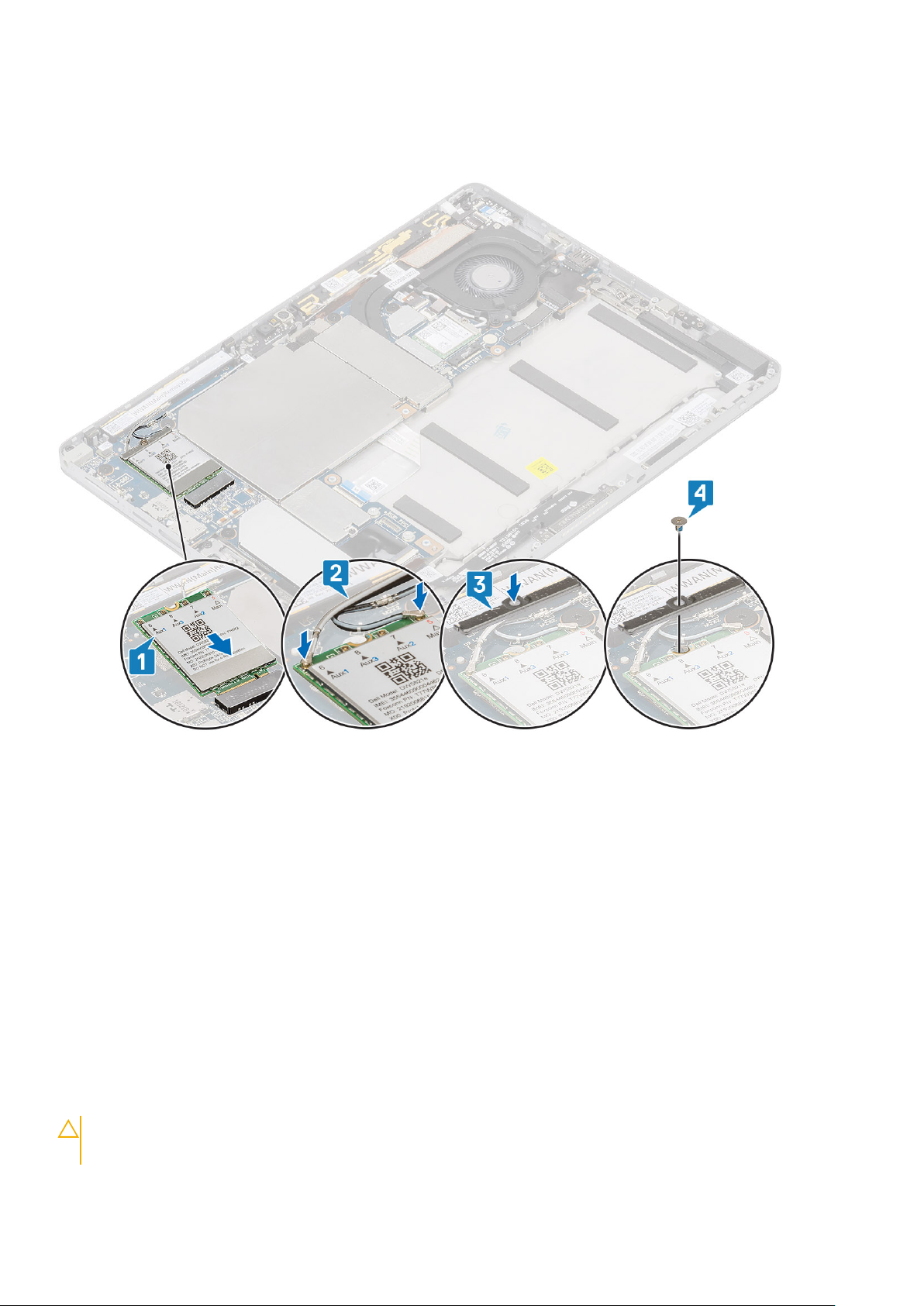
Установка платы WWAN
Об этой задаче
Действия
1. Совместите выемку на плате WWAN с выступом на слоте для платы и вставьте плату WWAN в слот под углом [1].
2. Подсоедините антенные кабели к плате WWAN. [2].
3. Установите скобу на плату WWAN [3].
4. Винт M2x3,0, которым скоба крепится к плате WWAN.
5. Установите:
a. Карта памяти SD
b. SIM-карта
c. панель дисплея
d. аккумулятор
6. Выполните действия, приведенные в разделе После работы с внутренними компонентами планшета.
Аккумулятор
Меры предосторожности при работе с литий-ионными аккумуляторами
ОСТОРОЖНО:
● Соблюдайте осторожность при обращении с литийионными аккумуляторами.
Разборка и сборка 27
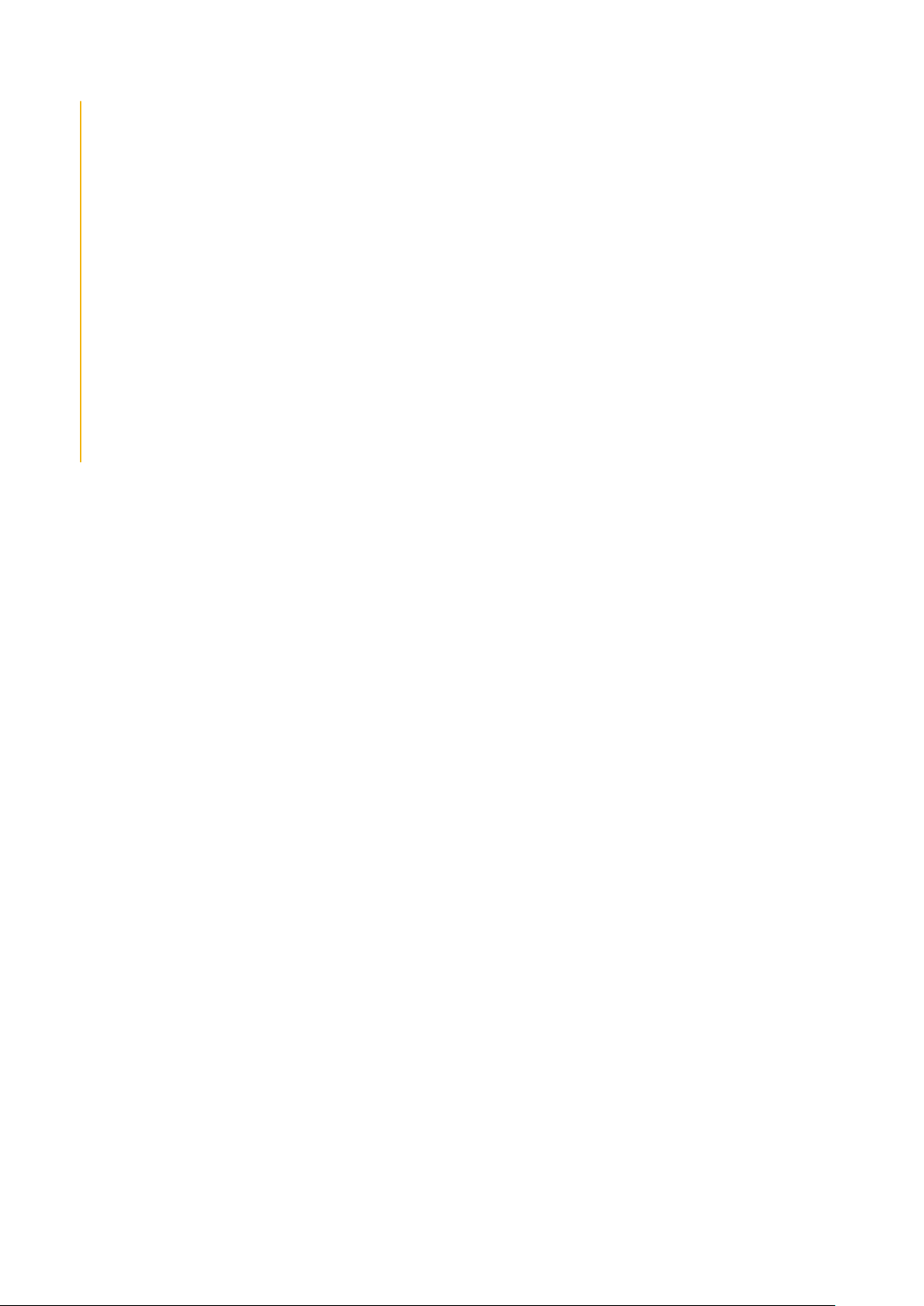
● Полностью разрядите аккумулятор перед извлечением. Отсоедините адаптер питания переменного тока от
системы, чтобы компьютер работал только от аккумулятора. Аккумулятор будет полностью разряжен,
когда компьютер перестанет включаться при нажатии кнопки питания.
● Не разбивайте, не роняйте, не деформируйте аккумулятор и не допускайте попадания в него посторонних
предметов.
● Не подвергайте аккумулятор воздействию высоких температур и не разбирайте аккумуляторные блоки и
элементы.
● Не надавливайте на поверхность аккумулятора.
● Не сгибайте аккумулятор.
● Не используйте никаких инструментов, чтобы поддеть аккумулятор.
● Чтобы предотвратить случайный прокол или повреждение аккумулятора и других системных компонентов,
убедитесь, что ни один винт не потерялся во время обслуживания данного продукта.
● Если аккумулятор вздулся и застрял в компьютере, не пытайтесь высвободить его, так как прокалывание,
сгибание и смятие литий-ионного аккумулятора могут представлять опасность. В этом случае обратитесь
за помощью в службу технической поддержки Dell. См. www.dell.com/contactdell.
● Всегда используйте подлинные аккумуляторы, приобретенные на сайте www.dell.com либо у
авторизованных партнеров и реселлеров Dell.
Извлечение аккумулятора
Действия
1. Выполните действия, приведенные в разделе Подготовка к работе с внутренними компонентами планшета.
2. Снимите:
a. Карта памяти SD
b. SIM-карта
3. Чтобы вынуть аккумулятор, выполните следующее.
a. Снимите клейкую ленту, закрывающую разъем аккумулятора [1].
28 Разборка и сборка
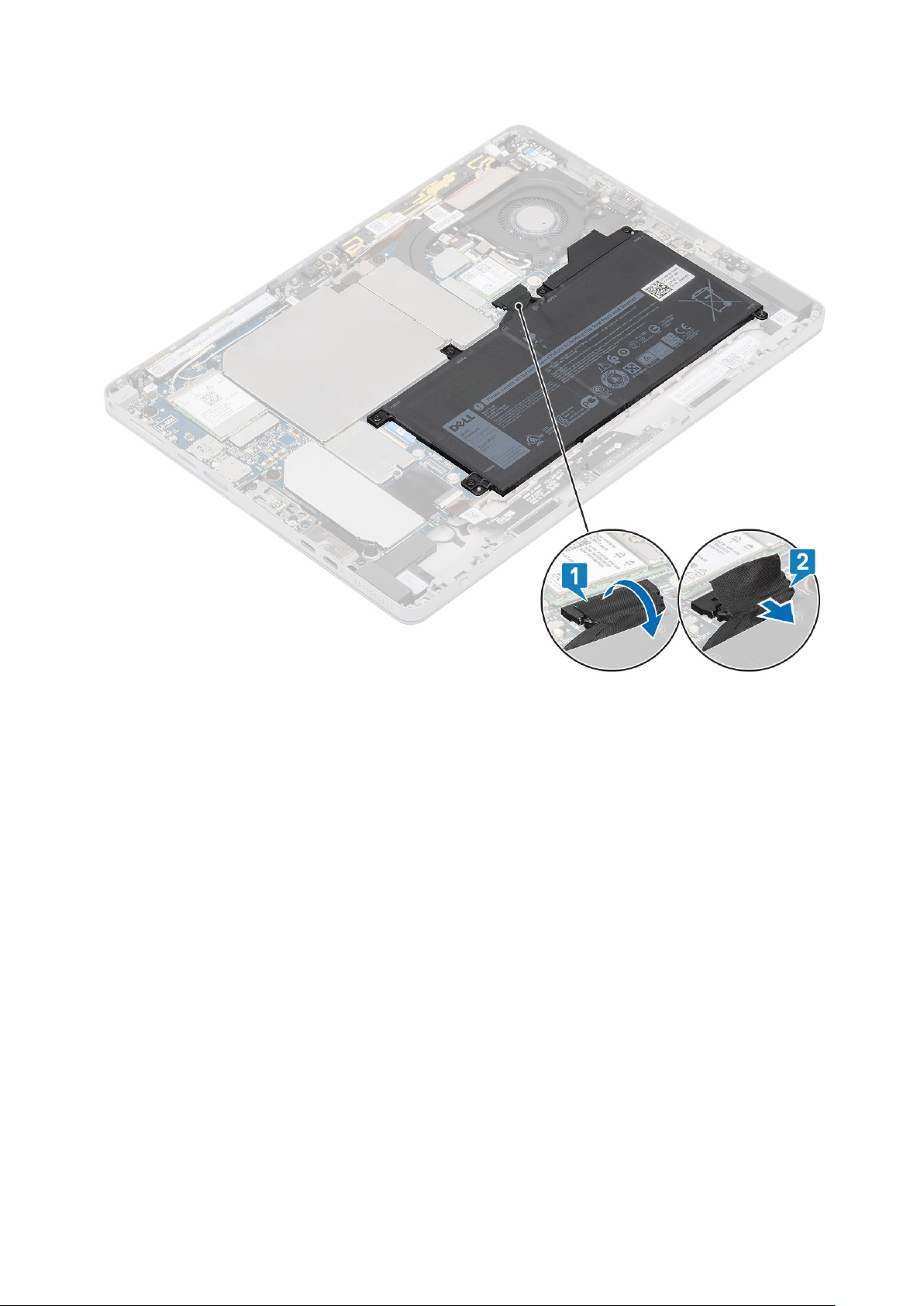
b. Отсоедините кабель аккумулятора от системной платы [2].
c. Открутите винты M2x4, которыми аккумулятор крепится к корпусу [1].
d. Извлеките аккумулятор из корпуса [2].
Разборка и сборка 29
